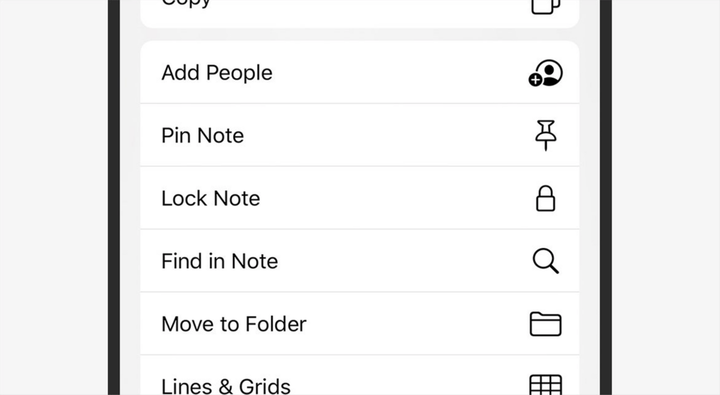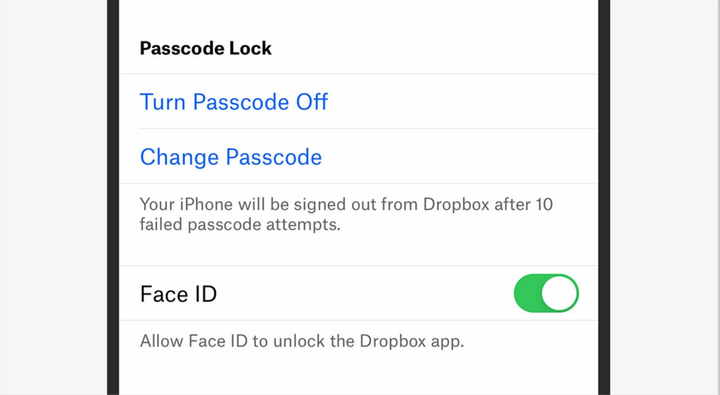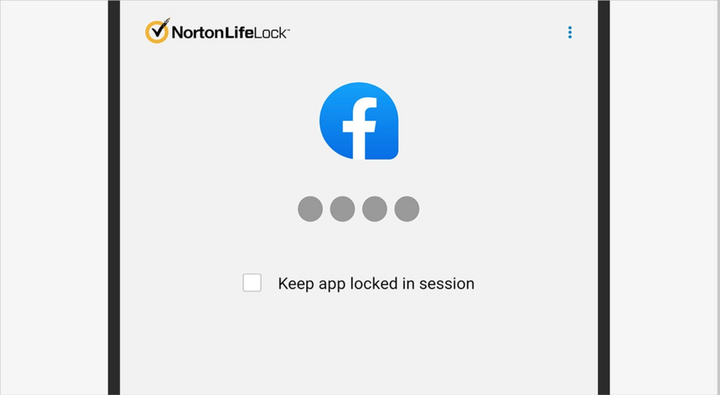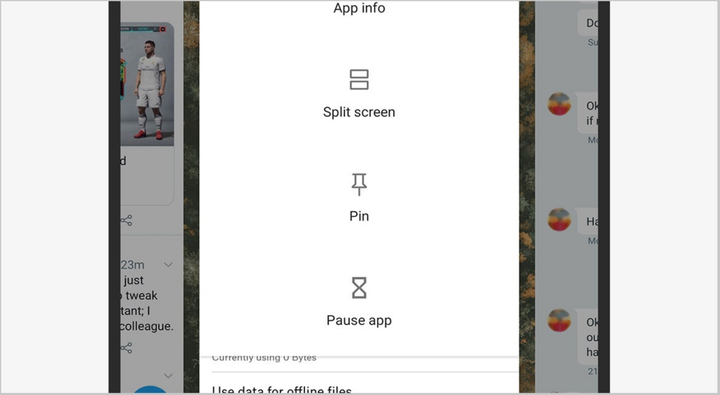Kuidas panna parool oma telefoni mis tahes rakendusele
Selles artiklis räägime sellest, kuidas vältida võõraste inimeste sõnumite, fotode või meilide järele luuramist, kui nad kogemata või tahtlikult teie telefoni ekraani vaatavad.
Loodame, et olete oma telefonis PIN-koodi, sõrmejälje või näo kinnitamise (või kõik korraga) juba seadistanud. Kuid mõnikord soovite teatud rakenduste jaoks lisada täiendava kaitsekihi.
See, kuidas soovite seda lisakaitset rakendada, on teie otsustada. Mõnel rakendusel on see funktsioon vaikimisi sisse ehitatud; vastasel juhul peate kasutama kolmanda osapoole rakenduse abi. See protsess erineb ka olenevalt sellest, kas kasutate Androidi või iOS-i, mistõttu oleme jaganud oma juhendi kaheks osaks.
Rakenduse lukk iOS-is
Apple ei anna kolmandate osapoolte rakendustele samasugust tegutsemisruumi kui Google oma Androidiga, mistõttu ei leia te App Store’ist ühtegi üldist blokeerimistööriista. Selle asemel peaksite tuginema mõnele sõltumatule rakendusele. Paljud neist võivad talletada tundlikku teavet ja pakkuda teile lisavõimalusi.
Üks selline näide on iPhone’i rakendus Notes. Saate lukustada üksikud märkmed, puudutades jagamisnuppu (märkme sees) või vajutades seda pikalt (märkmete loendis) ja valides seejärel valiku Lukusta märge. Märkmeid kaitstakse Face ID, Touch ID või PIN-koodiga. Selle turvareegli saate lisada iOS-i seadete jaotises Notes.
Saate iPhone’is märkmeid lukustada eraldi. Ekraanipilt: David Nylde
WhatsAppil on spetsiaalsed kaitsed, et hoida uudishimulikud pilgud teie sõnumitest eemal. Peaekraanil peate valima menüü Seaded, Konto, Privaatsus ja Lukustuskuva. Seejärel saate oma vestlustele juurdepääsu tagamiseks seadistada Touch ID või Face ID. Kui mõni neist meetoditest ebaõnnestub, suunatakse inimene tagasi telefoni ekraaniluku lehele.
Teine samade turvameetmetega rakendus on Dropbox. See on mugav neile, kes ei soovi, et nende beebi kõik failid mõtlematu sõrmevajutusega kogemata kustutaks. Valige menüüst "Konto", seejärel klõpsake hammasrattaikoonil (vasakul ülanurgas), seejärel määrake parool. Samuti antakse teile võimalus kasutada Touch ID või Face ID.
Me ei saa katta kõiki iOS-i rakendusi, kuid tasub vaadata kõige populaarsemaid, et näha, kas sees on lisakaitsekiht. Evernote, Amazon ja PayPal on veel kolm rakendust, mida saab lukustada Touch ID või Face ID abil. Paljudel pangarakendustel on nüüd ka see funktsioon, nii et isegi kui keegi saab juurdepääsu teie telefonile (teie loaga või ilma), ei pääse ta kõigile teie installitud programmidele juurde.
Dropbox on üks rakendustest, mis toetab iOS-is Face ID-d ja Touch ID-d. Ekraanipilt: David Nylde
iOS-is saate kasutada ka mõnda muud tööriista, mis ei olnud algselt mõeldud rakenduste kaitsmiseks, kuid saavad selle töö ära teha. Esimene on ekraaniaeg, millele pääsete juurde seadete menüüst: kui klõpsate valikul "Kasuta ekraaniaja pääsukoodi" ja seejärel valite rakenduse piirangud ja määrate rakenduse päevaseks limiidiks null tundi ja null minutit, kaitsta end tõhusalt võõraste pilkude eest.
Teiseks on juhendatud juurdepääs, mille leiate seadete menüüst Juurdepääsetavus. Kui olete selle sisse lülitanud, avage rakendus ja kolm korda klõpsake külg- või kodunupul. Sel juhul saate teisele rakendusele lülituda ainult telefoni spetsiaalse pääsukoodi sisestamisega. See on ideaalne, kui soovite, et teie lapsed mängiksid teie telefonis mänge, kaitstes samal ajal teie rakendusi ja andmeid.
Rakenduse lukk Androidis
Android lubab kolmandate osapoolte rakendustel kontrollida juurdepääsu teistele rakendustele, nii et saate installida ühe blokeerijatest ja blokeerida juurdepääsu mis tahes soovitud rakendustele. Juurdepääs nõuab tavaliselt parooli, kuigi mõned lukustustööriistad võivad töötada koos sõrmejäljeandurite või näotuvastusega.
Androidis on saadaval mitmeid selliseid rakendusi, mida kinnitab kiire Google Play poe otsing. Arvestades aga, et need rakendused vajavad üsna sügavat juurdepääsu teie telefonile ja rakendustele, sest see on see, mida nad vajavad. Oluline on arvestada ainult nendega, keda täielikult usaldate.
Norton App Lock on kiire, tasuta ja lihtne lahendus Androidile. Ekraanipilt: David Nylde
Oleme proovinud üsna palju Androidi rakenduste blokeerijaid ja kuigi me ei kohanud ühtegi ohtlikku või kahtlast tegevust, nägime rakendusi, millel oli palju vigu, reklaame ja lisafunktsioone, mis polnud usaldusväärseks kaitseks vajalikud.
Kõike arvesse võttes on Norton App Lock tööriist, mida soovitame usaldusväärse kaubamärgi põhjal. Seda enam, et App Locki kasutamiseks ei pea te tellima ühtegi teist Nortoni toodet. Rakendusi saate lukustada kas parooli või mustriga.
Pärast Norton App Locki installimist saab kohe selgeks, et selle toimimine on väga lihtne: klõpsate rakendustel, mida soovite parooliga kaitsta, ja kõik. Vajadusel on ka võimalus Norton App Lock täielikult sisse või välja lülitada. Kui unustasite parooli või mustri, saate selle taastada, kasutades oma Android-seadmega seotud Google’i kontot.
Rakenduste vahetamise vältimiseks saate Androidis rakendusi kinnitada. Ekraanipilt: David Nylde
Mõned üksikud rakendused on võimelised installima ka lisakaitset. Üks neist, nagu iOS-i puhul, on Dropbox. Kui lähete rakenduse peamenüüst jaotisse "Seaded", saate valida "Määra parool". Iga kord, kui teie või keegi teine avate Androidis Dropboxi, palutakse teil sisestada pääsukood.
Lõpuks saate kasutada Androidi funktsiooni Lock Screen, et hoida oma lapsi, kallimat, sõpru või töökaaslasi ühes konkreetses rakenduses. Avage hiljuti lubatud rakenduste ekraan (Androidi uuemate versioonide puhul pühkige üles ja vajutage pikalt), seejärel puudutage selle rakenduse ülaosas ikooni, mille soovite ainsa saadavaks teha, ja seejärel puudutage nuppu Enter Pin. Ühelegi teisele rakendusele lülitumine pole võimalik enne, kui on sisestatud õige parool.
See artikkel on ajakirja Wired materjalide käsitsi tõlge .